Kannettavan tietokoneen näyttö kääntyi - mitä tehdä?

- 1360
- 234
- Mrs. Jeffrey Stiedemann
Jos sinulla on yhtäkkiä Windows -näyttö, joka on 90 astetta tai jopa ylösalaisin, kun olet (ja mahdollisesti lapsi tai kissa), painat joitain painikkeita (syyt voivat olla toisia), sillä ei ole merkitystä. Nyt keksimme, kuinka näyttö palauttaa normaaliin asentoon, johto sopii Windows 10: lle, 8.1 ja Windows 7. Päivitys: Kuinka kääntää näyttö Windows 11: ssä ja Windows 10: ssä.
Helpoin ja nopein tapa korjata käänteinen näyttö on painettavia näppäimiä Ctrl + alt + nuoli alaspäin (tai mikä tahansa muu, jos tarvitset käännöstä) näppäimistöllä ja jos se toimi, jaa nämä ohjeet sosiaalisissa verkostoissa.
Avainten määritetty yhdistelmä antaa sinun asettaa näytön alaosan: Voit kääntää näytön 90, 180 tai 270 astetta, painamalla vastaavia nuolia yhdessä CTRL- ja ALT -avaimien kanssa. Valitettavasti näytön pyörimisen kuumavaraustietojen toiminta riippuu siitä, mikä näytönohjattu ja ohjelmisto on asennettu kannettavaan tietokoneeseen tai tietokoneeseen, eivätkä siksi välttämättä toimi. Kokeile tässä tapauksessa seuraavia tapoja korjata ongelma.
Kuinka kääntää Windows -näyttö järjestelmällä tarkoittaa
Jos Ctrl + ALT + Strelka Keys -sovelluksen menetelmä ei ole toiminut sinulle, siirry Windows Screen Resolution -ikkunaan. Windows 8: lle.1 ja 7 Tämä voidaan tehdä napsauttamalla työpöydän oikeaa painiketta ja valitsemalla "näytön tarkkuus" -kohdan.
Windows 10: ssä pääset näytön tarkkuusasetuksiin läpi: oikealla -.
Katso, onko asetuksissa ”näytön suunnan” kohde (se voi olla poissa). Jos siellä on, aseta tarvitsemasi suunta niin, että näyttö ei ole käännetty.

Windows 10: ssä näytön suunnan asetus on saatavana myös "Kaikki parametrit" -osiossa (napsautuksella ilmoituskuvake) - System - Screen.
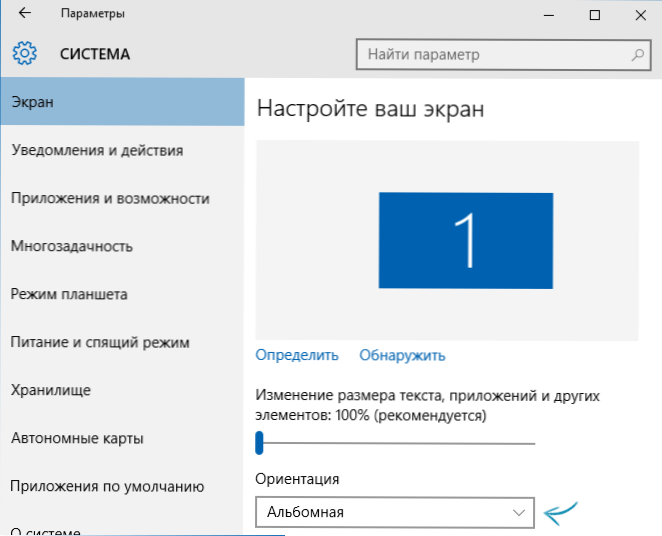
Huomaa: Joissakin kiihtyvyysmittarilla varustetuissa kannettavissa tietokoneissa näytön automaattinen näyttö voidaan kytkeä päälle. Ehkä jos sinulla on ongelmia käänteisen näytön kanssa, näin on. Pääsääntöisesti sellaisissa kannettavissa tietokoneissa voit kytkeä päälle tai poistaa käytöstä näytön automaattisen kääntämisen ikkunan vaihtoikkunassa, ja jos sinulla on Windows 10 - "kaikissa parametreissa" - "järjestelmä" - "näyttö".
Näyttökuvannon suuntauskokoonpanot videokortinhallintaohjelmissa
Viimeinen tapa korjata tilanne, jos sinulla on kuva, joka on kytketty kannettavan tietokoneen tai tietokoneen näytölle - Käynnistä asianmukainen ohjelma videokortin hallitsemiseksi: NVIDIA -ohjauspaneeli, AMD Catalyst, Intel HD.
Tutustu muutosten käytettävissä oleviin parametreihin (minulla on esimerkki vain NVIDIA: lle) ja jos kiertokulman (suunta) muuttaminen on piste, aseta tarvitsemasi sijainti.
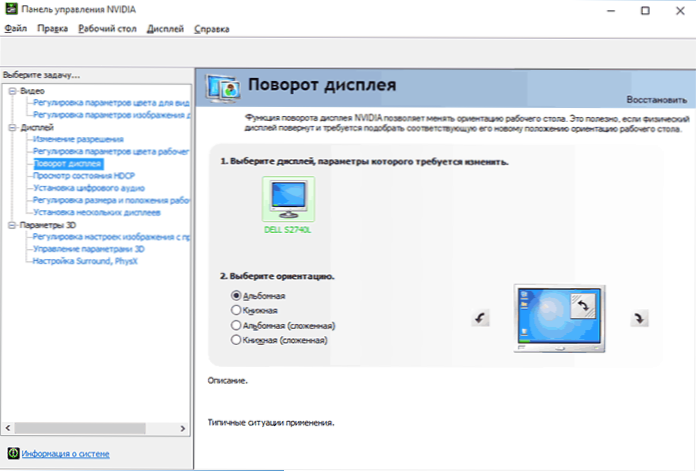
Jos yhtäkkiä mikään ehdotetusta ehdotetusta ei auttanut, kirjoita kommentteihin enemmän ongelmasta, samoin kuin tietokoneesi kokoonpanosta, erityisesti näytönohjaimesta ja asennetusta käyttöjärjestelmästä. Yritän auttaa.
- « Tähän tietokoneeseen tallennetut verkkoparametrit eivät täytä tämän verkon vaatimuksia. Mitä tehdä?
- Windows 10 -virheet Fixwinissä »

